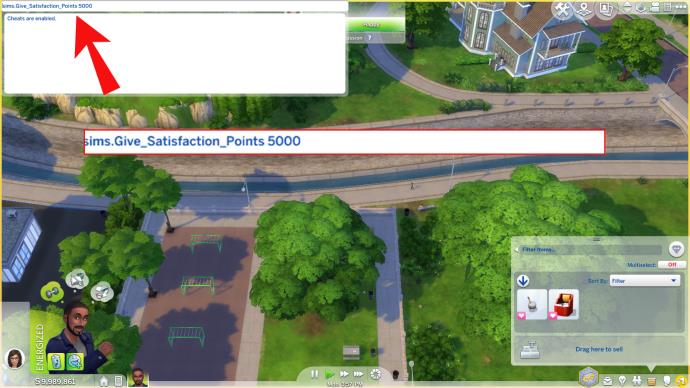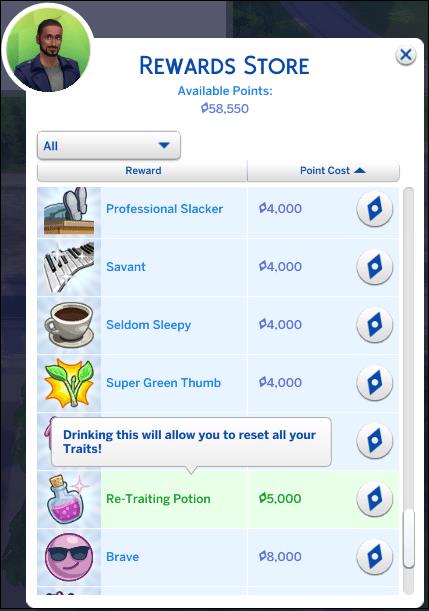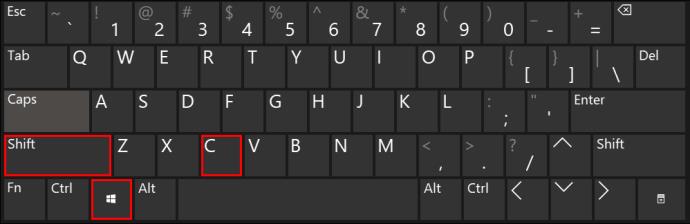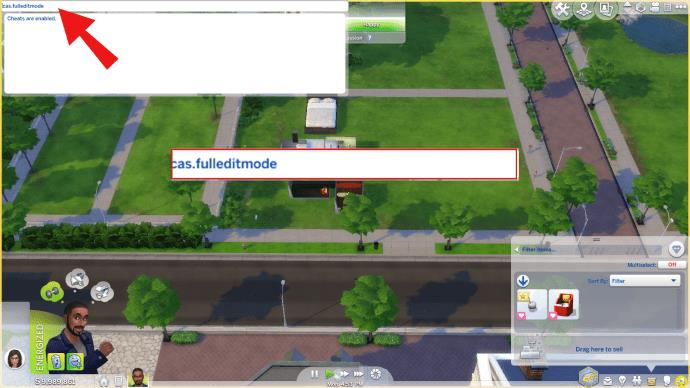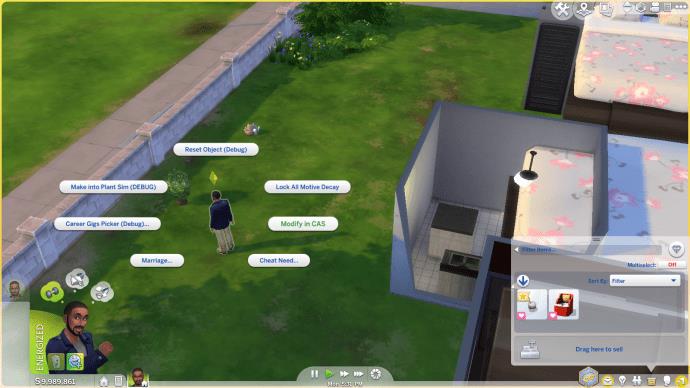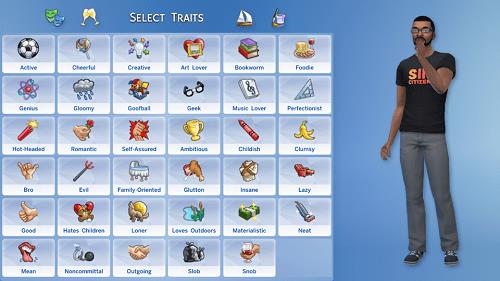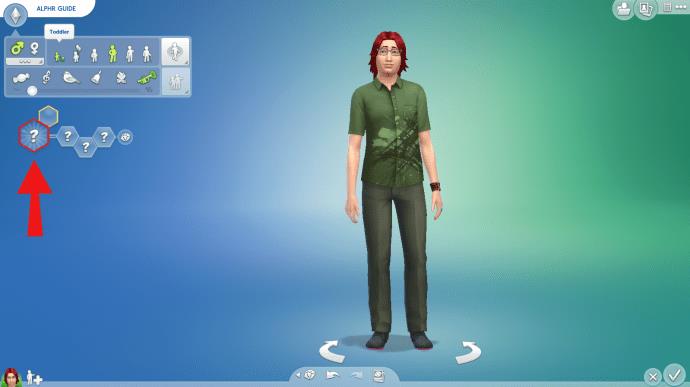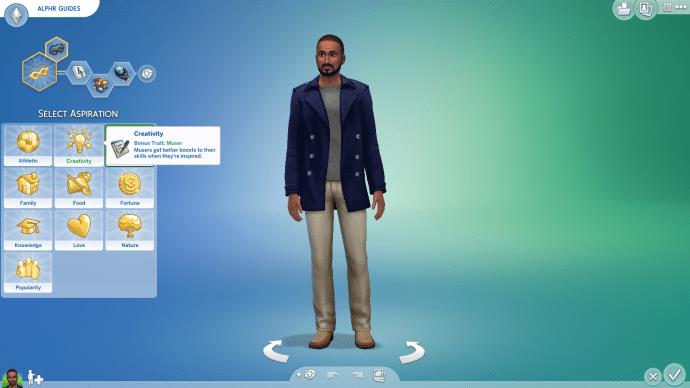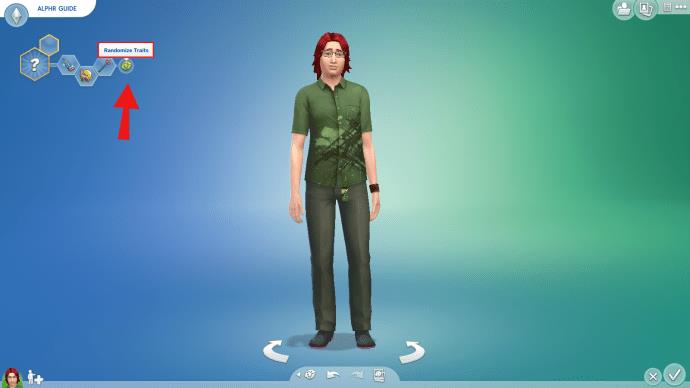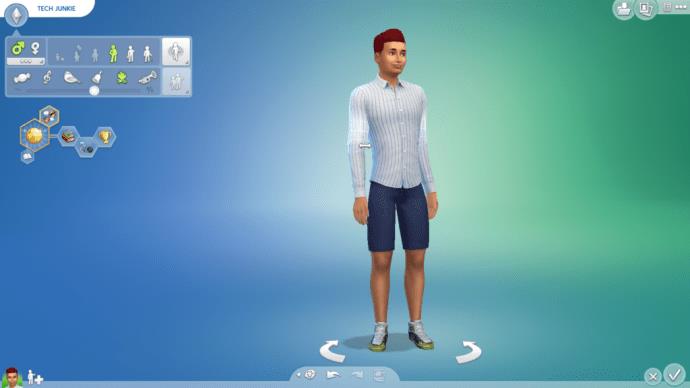Ένας από τους κύριους λόγους που οι παίκτες αγαπούν τα παιχνίδια Sims είναι το ευρύ φάσμα των χαρακτηριστικών της προσωπικότητας των χαρακτήρων και ο τρόπος με τον οποίο επηρεάζουν το παιχνίδι. Ωστόσο, μερικές φορές μπορεί να μην σας αρέσουν τα χαρακτηριστικά που έχετε επιλέξει. Αν αναρωτιέστε πώς να τα αλλάξετε, είμαστε εδώ για να σας βοηθήσουμε.

Σε αυτόν τον οδηγό, θα εξηγήσουμε πώς να αλλάξετε χαρακτηριστικά στο The Sims 4 κατά τη δημιουργία ενός Sim και μετά, με και χωρίς απατεώνες. Θα απαντήσουμε επίσης σε μερικές από τις πιο συνηθισμένες ερωτήσεις που σχετίζονται με χαρακτηριστικά στο The Sims 4.
Αλλαγή χαρακτηριστικών σε υπολογιστή, XBOX ή PS4
Για εκείνους τους παίκτες που προτιμούν να μην χρησιμοποιούν cheat, η αλλαγή των χαρακτηριστικών του χαρακτήρα μετά τη δημιουργία τους δεν είναι και τόσο εύκολη. Για να το κάνετε αυτό σε υπολογιστή, Xbox ή PS4, ακολουθήστε τα παρακάτω βήματα:
- Συλλέξτε 5000 πόντους ικανοποίησης. Αυτό μπορεί να γίνει συλλέγοντας ιδιοτροπίες ή χρησιμοποιώντας ένα cheat.
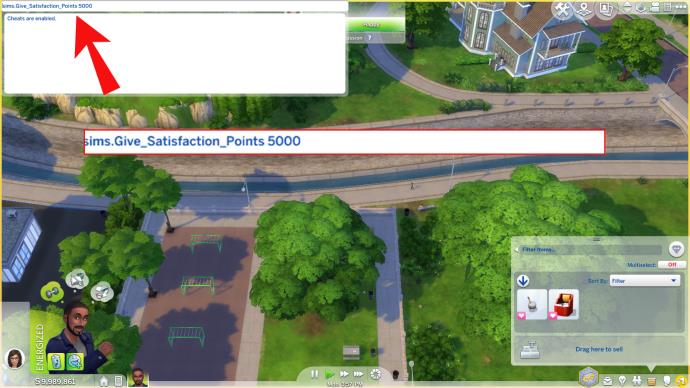
- Επισκεφτείτε το Rewards Store και αγοράστε το Re-Traiting Potion.
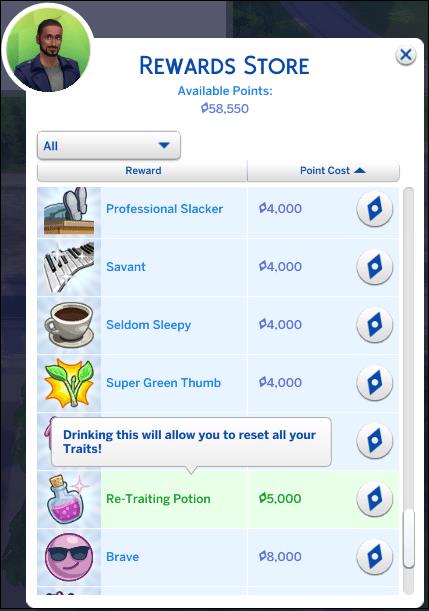
- Πιείτε το φίλτρο. Θα εμφανιστεί ένα αναδυόμενο παράθυρο. επιλέξτε τα χαρακτηριστικά που θέλετε να αλλάξετε.

Πώς να αλλάξετε χαρακτηριστικά στο The Sims 4 με ένα εξαπατημένο σε έναν υπολογιστή
Εάν δεν θέλετε να αφιερώσετε χρόνο συλλέγοντας πόντους, μπορείτε να χρησιμοποιήσετε cheat για να αλλάξετε τα χαρακτηριστικά του Sim. Για να το κάνετε αυτό σε υπολογιστή, ακολουθήστε τις παρακάτω οδηγίες:
- Πατήστε Ctrl + Shift + C στο πληκτρολόγιό σας και πληκτρολογήστε testingcheats και μετά πατήστε Enter .
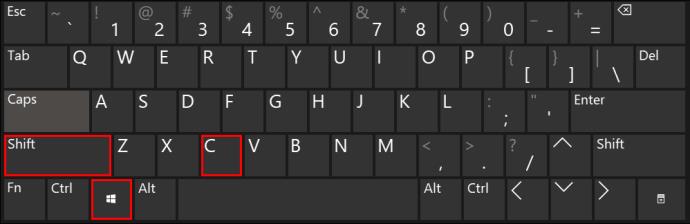
- Πληκτρολογήστε cas.fulleditmode και πατήστε Enter .
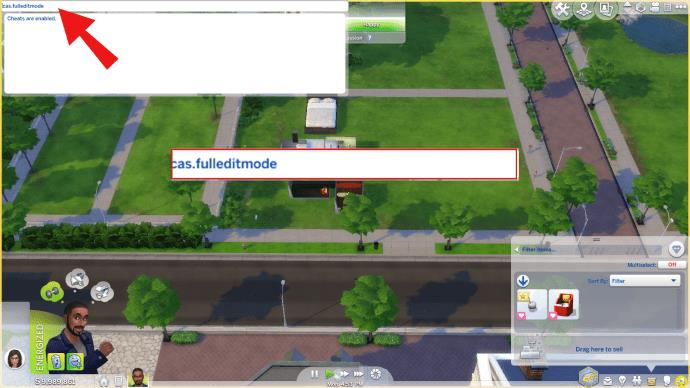
- Πατήστε Esc στο πληκτρολόγιό σας για να κλείσετε το πλαίσιο εισαγωγής cheat.
- Κρατήστε πατημένο το Shift και κάντε κλικ στο Sim του οποίου τα χαρακτηριστικά θέλετε να αλλάξετε.
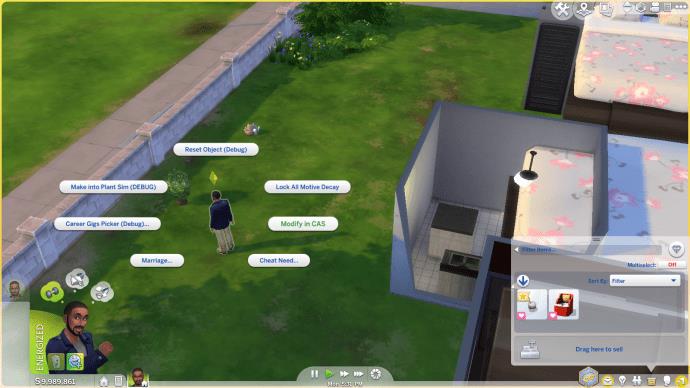
- Επιλέξτε Τροποποίηση στο CAS .

- Θα εμφανιστεί το μενού Create a Sim, όπου μπορείτε να επεξεργαστείτε τυχόν χαρακτηριστικά.
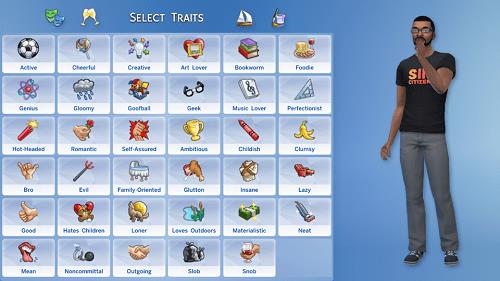
Θα εμφανιστεί το μενού Create a Sim, όπου μπορείτε να επεξεργαστείτε τυχόν χαρακτηριστικά.
Πώς να αλλάξετε χαρακτηριστικά στο The Sims 4 με ένα Cheat σε Xbox και PS4
Για τα προγράμματα αναπαραγωγής κονσόλας, τα βήματα για την επεξεργασία των χαρακτηριστικών του Sim με χρήση cheat είναι ελαφρώς διαφορετικά από αυτά για τα προγράμματα αναπαραγωγής υπολογιστή. Για να χρησιμοποιήσετε cheat σε Xbox και PS4, ακολουθήστε τα παρακάτω βήματα:
- Πατήστε R1 / RB , R2 / RT , L1 / LB και L2 / LT ταυτόχρονα και κρατήστε πατημένο για μερικά δευτερόλεπτα.
- Πληκτρολογήστε testingcheats και επιλέξτε Enter .
- Επιλέξτε έναν Sim του οποίου τα χαρακτηριστικά θέλετε να επεξεργαστείτε και πατήστε R1 / RB , R2 / RT , L1 / LB και L2 / LT ταυτόχρονα για άλλη μια φορά.
- Πληκτρολογήστε cas.fulleditmode και επιλέξτε Enter .
- Επιλέξτε Τροποποίηση στο CAS και αλλάξτε τα επιθυμητά χαρακτηριστικά.
Πώς να επιλέξετε χαρακτηριστικά στη λειτου��γία CAS Sims 4
Για να επιλέξετε χαρακτηριστικά στη λειτουργία Create a Sim, ακολουθήστε τα παρακάτω βήματα:
- Μπείτε στη λειτουργία CAS , είτε επιλέγοντας να δημιουργήσετε μια νέα κάρτα Sim είτε χρησιμοποιώντας έναν κωδικό εξαπάτησης.

- Αφού επιλέξετε το όνομα, την ηλικία και το φύλο του Sim σας, θα ανοίξει το μενού χαρακτηριστικών.
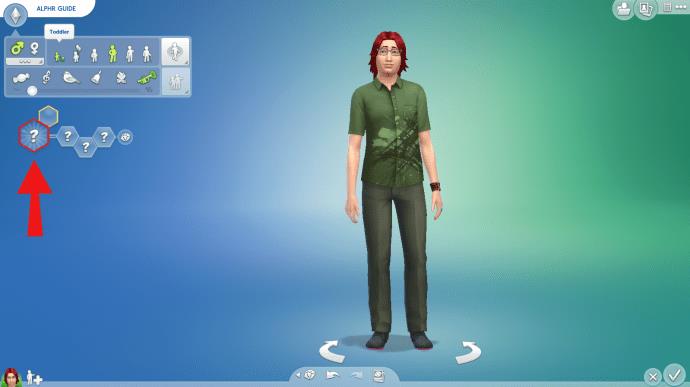
- Κάντε κλικ στα εξάγωνα χαρακτηριστικών για να δείτε όλες τις επιλογές.
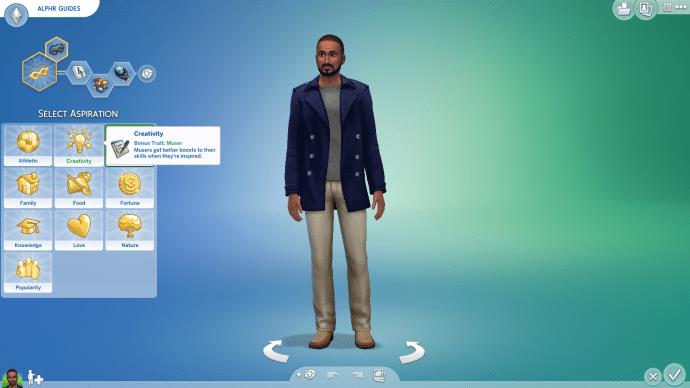
- Διαλέξτε τα χαρακτηριστικά. Μπορείτε να επιλέξετε να τα επιλέξετε τυχαία κάνοντας κλικ στο εικονίδιο με τα ζάρια.
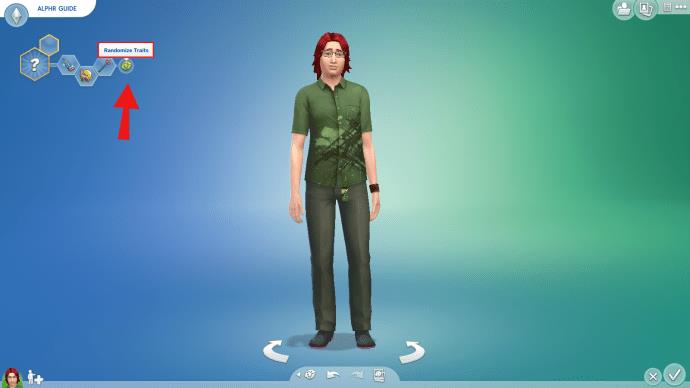
ΣΗΜΕΙΩΣΗ: ορισμένα αμοιβαία αποκλειόμενα χαρακτηριστικά δεν μπορούν να επιλεγούν μαζί.
Συχνές Ερωτήσεις
Διαβάστε αυτήν την ενότητα για να μάθετε απαντήσεις σε μερικές από τις πιο συνηθισμένες ερωτήσεις που σχετίζονται με χαρακτηριστικά στο Sims 4.
Μπορείτε να αλλάξετε χαρακτηριστικά στο Sims 4 στο MC Command Center;
Δυστυχώς, η αλλαγή χαρακτηριστικών χρησιμοποιώντας το Κέντρο εντολών MC δεν είναι ακόμη δυνατή. Ο δημιουργός του MCCC δεν σχεδιάζει να το επεξεργαστεί μέχρι να εφαρμόσουν ένα νέο στοιχείο διεπαφής χρήστη από τους προγραμματιστές παιχνιδιών.
Γιατί δεν μπορώ να αλλάξω τα χαρακτηριστικά του Sim μου;
Μόλις δημιουργήσετε έναν χαρακτήρα, τα χαρακτηριστικά του δεν μπορούν πλέον να αλλάξουν εκτός και αν πάρετε ένα Re-Traiting Potion ή χρησιμοποιήσετε cheat. Μερικές φορές, τα χαρακτηριστικά δεν μπορούν να αλλάξουν ακόμη και στη λειτουργία CAS – αυτό συμβαίνει όταν χρησιμοποιείτε τη λειτουργία ιστορίας. Σε αυτήν τη λειτουργία, τα χαρακτηριστικά του χαρακτήρα καθορίζονται από τις απαντήσεις σας σε ένα κουίζ. Ωστόσο, μπορείτε να αλλάξετε χαρακτηριστικά και στη λειτουργία ιστορίας χρησιμοποιώντας απατεώνες.
Τι τύποι χαρακτηριστικών υπάρχουν στο Sims 4;
Υπάρχουν διάφοροι τύποι χαρακτηριστικών στο Sims 4 – προσωπικότητα, θάνατος, μπόνους και ανταμοιβή. Τα χαρακτηριστικά της προσωπικότητας περιλαμβάνουν συναισθηματικά, χόμπι, τρόπο ζωής και κοινωνικά χαρακτηριστικά. Τα χαρακτηριστικά του θανάτου καθορίζουν πώς θα πεθάνει ένας Sim και πώς θα ενεργήσει όταν γίνει φάντασμα. Τα χαρακτηριστικά μπόνους και ανταμοιβής είναι διαφορετικά, κυρίως σχετίζονται με τις ικανότητες ενός Sim. Για παράδειγμα, ένας χαρακτήρας μπορεί να μάθει πώς να ενεργεί ή να βελτιώνει τις σχέσεις με τα ζώα.
Πόσα χαρακτηριστικά μπορεί να έχει ένας Sim;
Στη λειτουργία CAS, μπορείτε να επιλέξετε έως και τρία χαρακτηριστικά προσωπικότητας για έναν ενήλικο Sim, έως δύο χαρακτηριστικά για έναν έφηβο και μόνο ένα χαρακτηριστικό για παιδιά και νήπια. Όταν τα παιδιά Sims μεγαλώσουν, θα έχετε την επιλογή να επιλέξετε περισσότερα χαρακτηριστικά. Τα χαρακτηριστικά μπόνους μπορούν να επιλεγούν μαζί με τις φιλοδοξίες ενός χαρακτήρα. Μπορείτε να επιλέξετε μόνο ένα χαρακτηριστικό μπόνους και δεν μπορεί να αλλάξει αργότερα. Τα χαρακτηριστικά του θανάτου μπορούν να επιλεγούν μετά τον θάνατο, μόνο ένα ανά χαρακτήρα. Τα χαρακτηριστικά ανταμοιβής είναι απεριόριστα.
Προσαρμόστε το Sim σας όπως θέλετε
Ας ελπίσουμε ότι, με τη βοήθεια του οδηγού μας, μπορείτε τώρα να αλλάξετε τα χαρακτηριστικά των Sims σας σε οποιοδήποτε σημείο του παιχνιδιού. Άλλωστε, οι χαρακτήρες μπορεί να αλλάζουν όσο περνάει ο καιρός, όπως και οι πραγματικοί άνθρωποι. Η ικανότητα να κάνετε κάθε Sim μοναδικό είναι αυτό που κάνει το παιχνίδι τόσο απολαυστικό.
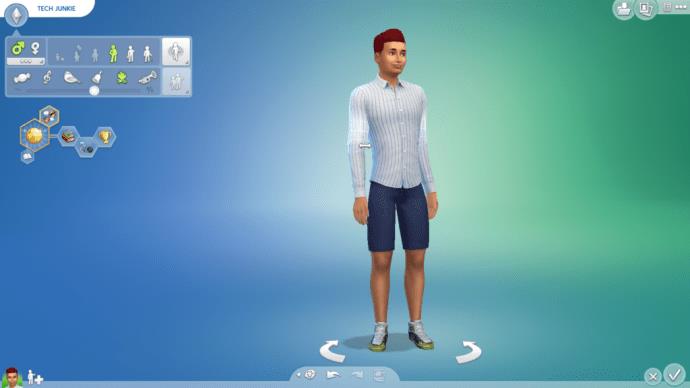
Ποια χαρακτηριστικά των Sims είναι τα πιο και τα λιγότερο αγαπημένα σας; Προτιμάτε να το κάνετε με τον γρήγορο τρόπο και να χρησιμοποιήσετε cheats για να αλλάξετε χαρακτηριστικά ή να παίξετε δίκαιοι και να αγοράσετε το Re-Traiting Potion; Μοιραστείτε τις απόψεις σας στην παρακάτω ενότητα σχολίων.